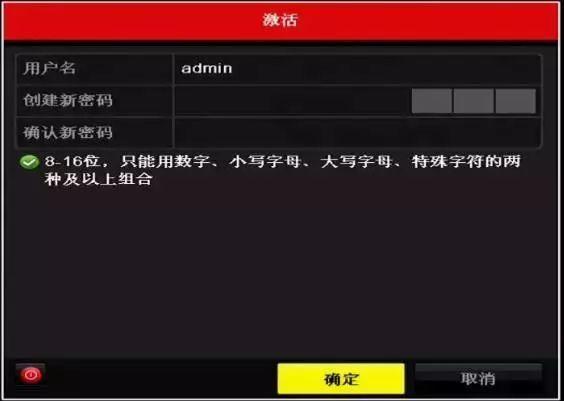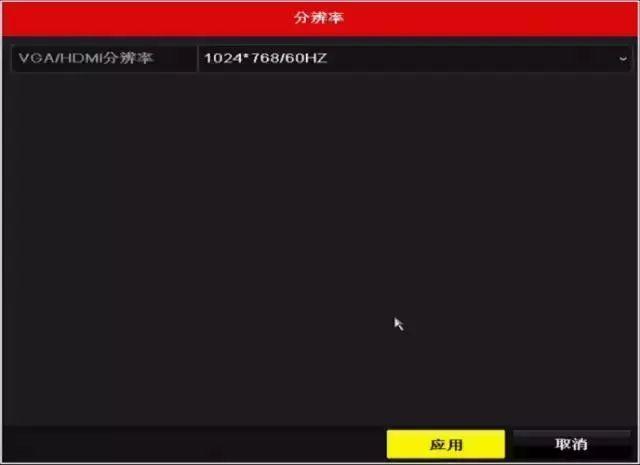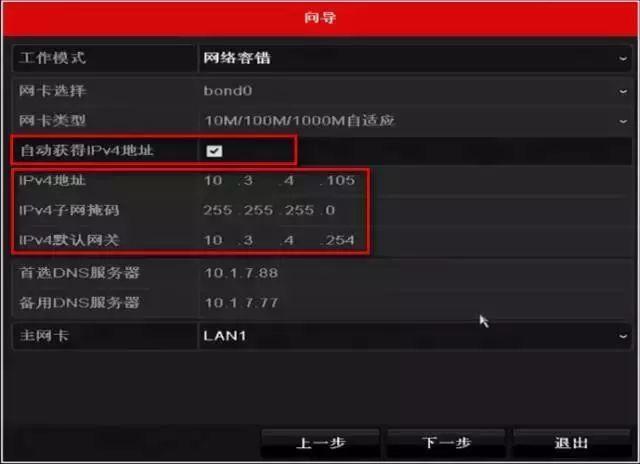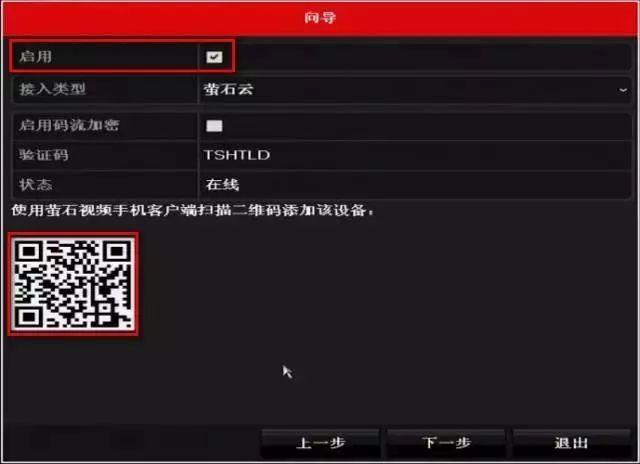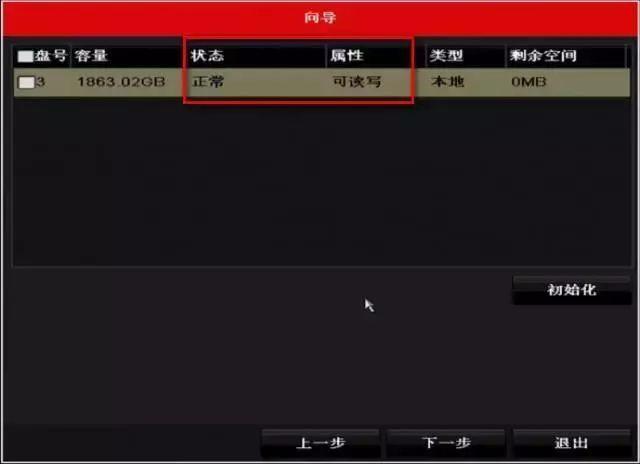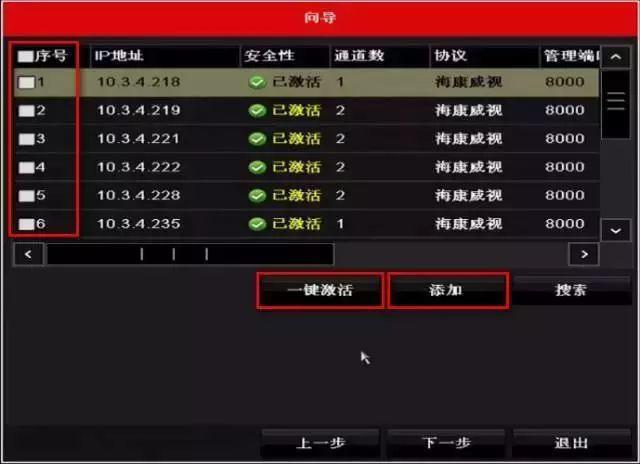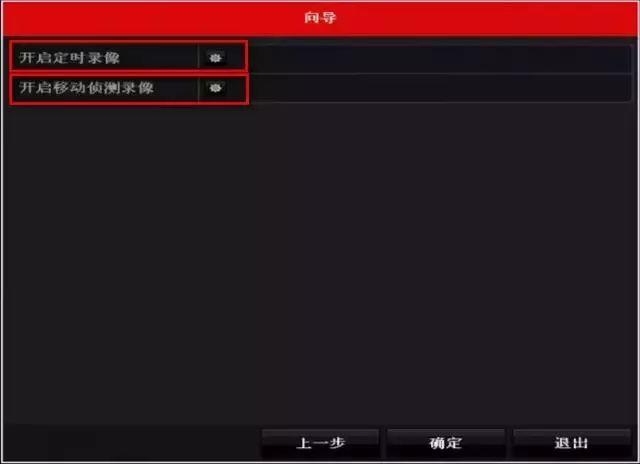拿到一台崭新的海康录像机,接上电源、网线、鼠标、显示器后,就可以开始对录像机进行一系列配置了。然而很多新用户对于录像机的激活方法和开机向导还有不少问题,本次就跟着康康一起来看看如何设置开机向导吧
开机后首先出现的是录像机激活界面,请按要求,给录像机设定一个密码。
新版本录像机还会要求输入【IPC激活密码】,这个是指用录像机激活摄像机时给摄像机设置的密码,一般填写成和录像机的密码一致即可。
记住密码!!记住密码!!记住密码!!
重要的事情说三遍哟
密码设定完成后,设定录像机输出分辨率,在右侧下拉框中选择不同的分辨率。切记不能超过显示器支持的分辨率。
正式进入录像机开机向导后,可以选择是否每次开机都开启向导。按照提示进入下一步。
录像机网络配置请注意以下事项:
若有接路由器,可以点击自动获取IP,设备会自动获取IP地址等信息。也可以手动设置IP地址:
自动获取IPv4地址不要打钩;
填写IPv4地址(与路由器IP地址同一网段);
子网掩码(255.255.255.0);
IPv4网关地址(填写路由器的IP 地址);
首选DNS服务器(114.114.114.114;
若没有接路由器,可以将IPv4地址设置成192.168.1.X,网关设置为192.168.1.1;
若设备需要连接萤石云平台上网,则启用萤石云,通过手机萤石云视频客户端扫描二维码添加设备,添加成功后,即可进行萤石云远程访问。
网络设置完成后,需要将录像机的硬盘勾选初始化。当硬盘状态为正常可读写时,硬盘才能正常工作。
硬盘状态正常后,按照提示添加摄像机。点击“一键激活”,可以激活搜索到的未激活摄像机,激活后摄像机密码与录像机密码/IPC激活密码相同,然后添加摄像机。
摄像机添加完成后,最后还需要开启录像机最重要的功能——录像。
在此界面,分为全天24小时定时录像和移动侦测录像两种,对应齿轮点开,即可选择通道开启录像。

原文链接:https://smartroomcn.com/36305.html